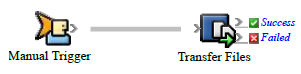Verwenden Sie die Aktion Dateien übertragen, um eine Regel zu erstellen, mit der Dateien an eine andere Regel in einem anderen Prinergy-System gesendet werden.
| Anchor |
|---|
| Bookmark132_task3331__context_ED7C78C128 |
|---|
| Bookmark132_task3331__context_ED7C78C128 |
|---|
|
| Anchor |
|---|
| Bookmark132_task3331__image_92CB5C24422B |
|---|
| Bookmark132_task3331__image_92CB5C24422B |
|---|
|
| Anchor |
|---|
| Bookmark132_task3331__steps_47D0DDC8977D |
|---|
| Bookmark132_task3331__steps_47D0DDC8977D |
|---|
|
| Anchor |
|---|
| Bookmark132_task3331__step_1CAFFD9472DB4 |
|---|
| Bookmark132_task3331__step_1CAFFD9472DB4 |
|---|
|
Erstellen Sie eine Regel, die die Dateien empfängt.| Anchor |
|---|
| Bookmark132_task3331__step_3D4676E1FC554 |
|---|
| Bookmark132_task3331__step_3D4676E1FC554 |
|---|
|
Öffnen Sie den Regelsammlungs-Manager, und klicken Sie auf Neue Regelsammlung.| Anchor |
|---|
| Bookmark132_task3331__step_677578171AE84 |
|---|
| Bookmark132_task3331__step_677578171AE84 |
|---|
|
Ziehen Sie aus der Registerkarte Ereignisse ein Ereignis in den Arbeitsbereich.
Ziehen Sie z. B. in Zielgerichtete Ereignisse das Ereignis Manueller Auslöser in den Arbeitsbereich. | Anchor |
|---|
| Bookmark132_task3331__step_B85983043AD44 |
|---|
| Bookmark132_task3331__step_B85983043AD44 |
|---|
|
Ziehen Sie auf der Registerkarte Aktionen unter Remote-Aktionen die Aktion Dateien übertragen auf das Symbol Aktion.| Anchor |
|---|
| Bookmark132_task3331__step_9358D34DD0594 |
|---|
| Bookmark132_task3331__step_9358D34DD0594 |
|---|
|
Doppelklicken Sie auf die Linie zwischen dem Ereignis und der Aktion, und setzen Sie die in der folgenden Tabelle beschriebenen Parameter: | Anchor |
|---|
| Bookmark132_task3331__table_407BB73D040E |
|---|
| Bookmark132_task3331__table_407BB73D040E |
|---|
|
Zeile | Aktion |
|---|
Zielgerät | Geben Sie einen Servernamen, z. B. Server1, ein. | Zielkontext | Geben Sie den Kontext ein, in dem die Regelsammlung aktiviert wird. Folgende Werte sind möglich: system, ein Job-Name oder ein Job-GUID (die global eindeutige Kennung für den Job). | Pfad für Regelsammlung | Geben Sie den Pfad und Namen der Regelsammlung ein, die die übertragenen Dateien empfängt. Der Pfad gibt die Gruppen an, die die Regelsammlung im Regelsammlungs-Manager enthalten, z. B. MyGroup/AddRemoteInputFiles. | Dateipfade | Geben Sie die Pfade der Dateien ein, die übertragen werden sollen. Trennen Sie die einzelnen Pfade durch Semikolons. Wenn Sie alle Dateien in einem Verzeichnis übertragen möchten, geben Sie den Pfad des Verzeichnisses ein. | Zusätzliche Eigenschaften | Wenn Sie zusätzliche Parameter mit den Dateien senden möchten, erweitern Sie diesen Bereich, und geben Sie die Parameter in den Zeilen String1 bis String6 ein. | Erweiterte Optionen | Alternative Zielcomputer: Geben Sie bei Verwendung eines Ausfallsicherungsservers den Namen des Servers ein. Wenn Sie mehrere Server angeben möchten, trennen Sie sie durch Semikolons.
Wiederholungsdauer: Geben Sie ein, wie lange Prinergy versuchen soll, Dateien zu übertragen, falls Fehler bei der Verbindung auftreten. Beispielsweise wird in Prinergy vier Minuten lang versucht, Dateien zu übertragen. Wenn in dieser Zeitspanne keine Verbindung hergestellt werden kann, beendet Prinergy das Übertragen der Dateien.
Wiederholungsintervall: Geben Sie ein, wie oft Prinergy versuchen soll, Dateien zu übertragen, falls Fehler bei der Verbindung auftreten. Beispielsweise versucht Prinergy jede Minute, die Dateien zu übertragen, bis die in Wiederholungsdauer angegebene Zeitspanne abgelaufen ist.
Bandbreite: Geben Sie die Bandbreite zwischen den beiden Computern ein. Dieser Parameter steuert erweiterte Einstellungen, z. B. die Dateikomprimierung. |
| Anchor |
|---|
| Bookmark132_task3331__step_34EE1977DA474 |
|---|
| Bookmark132_task3331__step_34EE1977DA474 |
|---|
|
Klicken Sie auf OK.| Anchor |
|---|
| Bookmark132_task3331__step_CE996B5D12D64 |
|---|
| Bookmark132_task3331__step_CE996B5D12D64 |
|---|
|
Speichern, schließen und aktivieren Sie die Regelsammlung.
| Anchor |
|---|
| Bookmark132_task3331__result_B0095C07D35 |
|---|
| Bookmark132_task3331__result_B0095C07D35 |
|---|
|
Tipp: Wenn Sie nur eine Liste von Dateipfaden senden möchten, ohne die Dateien selbst zu senden, verwenden Sie das Ereignis Remote-Auslöser senden oder das Werkzeug „Raise Event". |